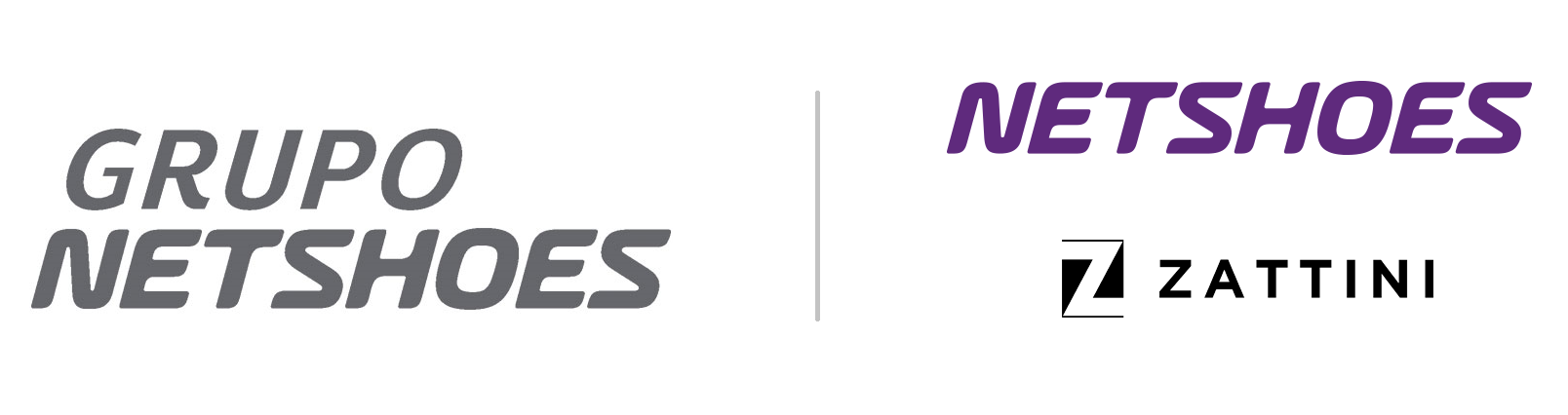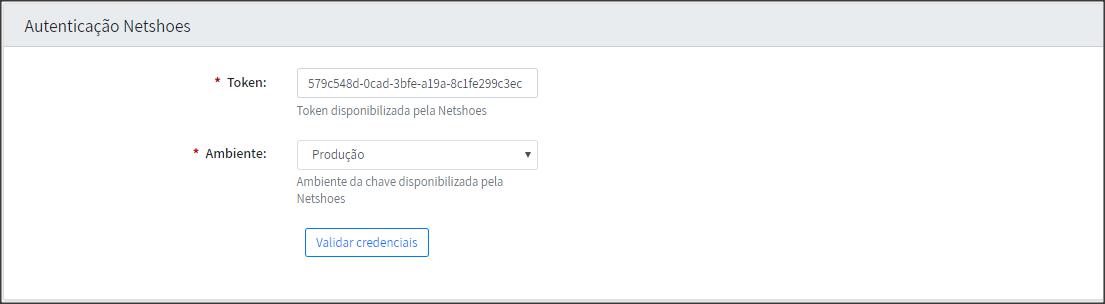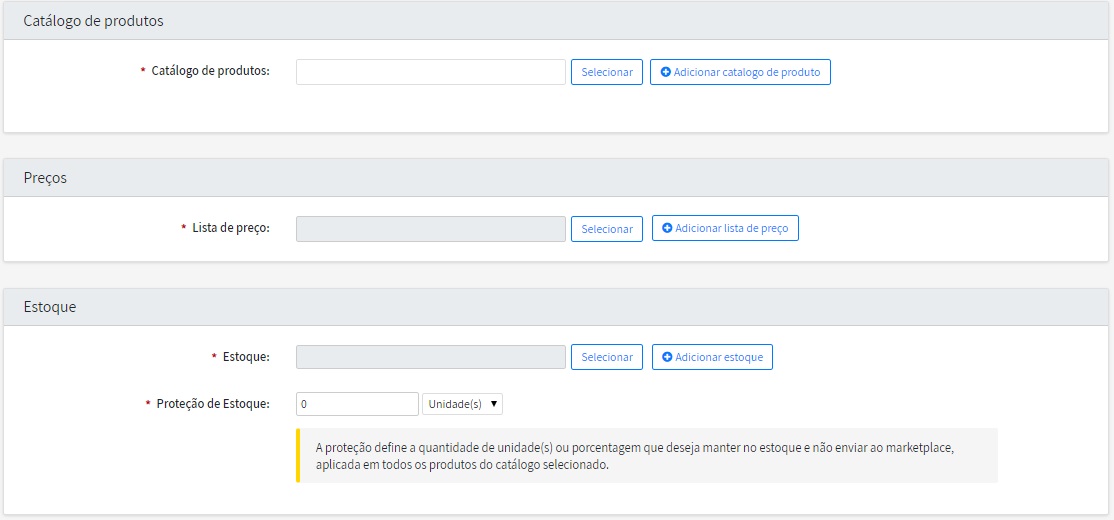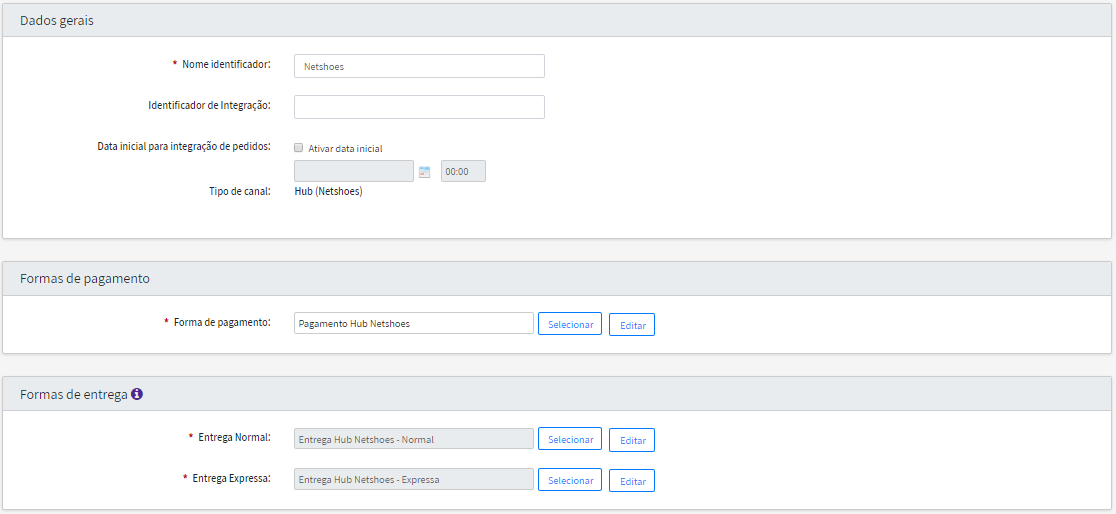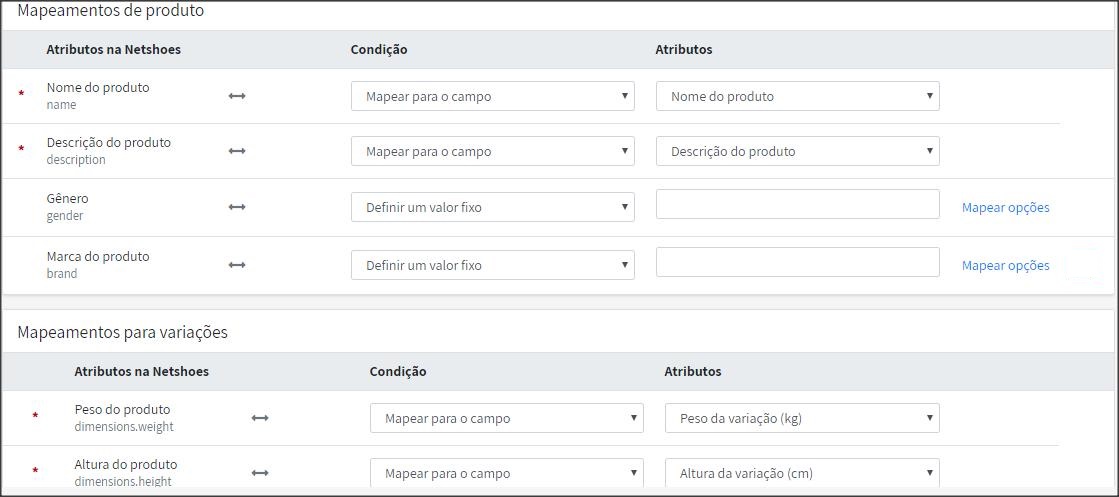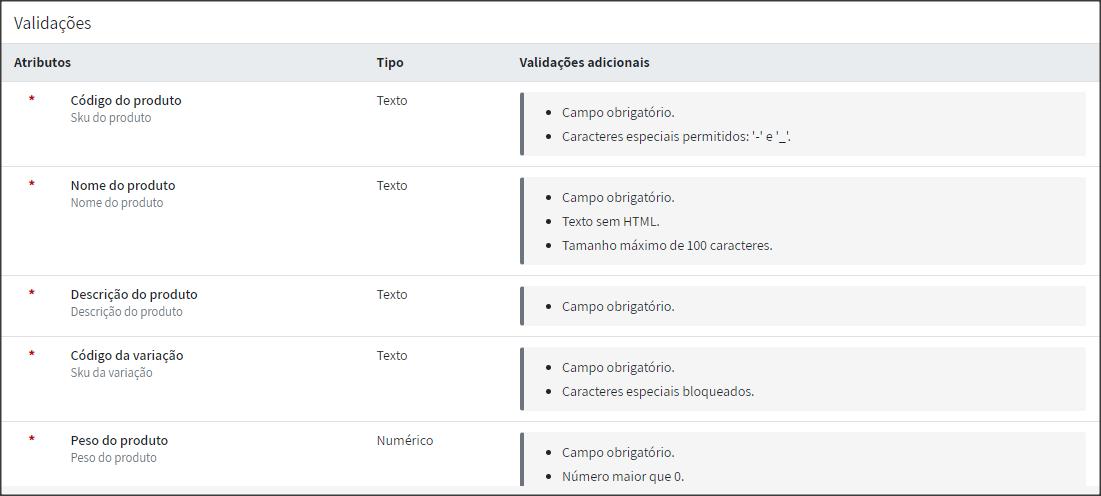COMECE A VENDER NA NETSHOES
Antes de iniciar a configuração do marketplace, é necessário que você tenha em mãos as credenciais de acesso do marketplace. Para isso é realizado previamente um contrato comercial entre o lojista e o marketplace.
Para saber como começar a vender neste marketplace, entender benefícios, comissionamento e demais detalhes comerciais, acesse o canal oficial do marketplace.
Sobre a Netshoes
Vender no Grupo Netshoes significa que seus produtos estarão à venda no maior e-commerce de lifestyle esportivo da América Latina com a estrutura já consolidada de uma das 100 marcas de maior prestígio do Brasil. Isso tudo sem nenhum investimento ou custo fixo. Expondo o catálogo para mais de 30 milhões de pessoas todos os meses. O grupo netshoes constam com as seguintes lojas disponíveis para Marketplace: Netshoes e Zattini.
Através do Hub o lojista poderá anunciar em todas as categorias disponíveis da Netshoes. A plataforma disponibiliza uma estrutura de mapeamento de atributos por categoria, que facilita o mapeamento dos atributos e opções de valores recomendadas pela Netshoes.
Para tirar algumas das principais dúvidas sobre como vender nesse marketplace, você pode acessar a Central de Atendimento da Netshoes, através deste link.
Ativação
Para iniciar as configurações com o Marketplace você precisa primeiramente finalizar a etapa de contrato com o portal, após isso você deverá seguir os passos de preparação da plataforma Hub:
- Configuração de status de pedidos
- Configuração de metadados de produtos
- Configuração de catálogo de produtos
- Configuração de lista de preços
- Configuração do frete
- Configuração do estoque
Observação
Grande parte desses itens precisam ser configurados apenas uma vez, e valerá para todas as integrações com qualquer portal de Marketplace.
Após as configurações iniciais para Marketplace, para a Netshoes é necessário realizar processos de Mapeamento dentro da plataforma, para o envio correto da informação dos seus produtos dentro do portal de Seller:
- Mapeamento de Categorias dos produtos - Que envia a informação de departamento e tipo de produto para a Amazon.
- Mapeamento de Atributos - Onde traduz as informações cadastradas nas plataformas para os valores esperados pelo marketplace.
- Configuração de Metadados de Produtos e Variações - Para enviar informações específicas de cada produto.
Com todos esses passos configurados, é necessário adquirir as credenciais para a conexão com o marketplace, para autenticar a integração.
Autenticação
No menu Hub ≫ Todos aplicativos vá a opção de integração referente a Netshoes e clique no botão verde escrito Ativar, ao carregar a próxima tela, será preciso preencher os dados referentes as credenciais de acesso, após isso clique na opção de Validar Credenciais, para autenticação dos dados:
O Campo Ambiente deve ser selecionada uma das opções:
- Sandbox - Versão de teste de integração fornecida pela Netshoes
- Produção - Versão oficial do Ambiente da Loja
Credenciais de integrador
Para iniciar a configuração na plataforma, é necessário obter uma token de acesso para a integração. Para isso, é preciso solicitar via chamado ou e-mail para que o ambiente loja esteja integrado ao APP do Hub dentro da Netshoes.
Dados APP do Hub: DCG_PROD
Em pouco tempo (cerca de 3 dias) a equipe de integração liberará um token de integração com o Hub.
Pronto, você obteve o token de acesso ao seu integrador, o próximo passo é configurar a integração no Hub.
Definições Gerais
Após validar as credenciais de acesso será necessário a definição de alguns itens de configuração da integração, que podem ser alterados de acordo com estratégias de negócio do seller.
As definições são as seguintes:
Catálogo de Produtos - Produtos que serão enviados ao portal do marketplace. (Configurado no passo Configuração de catálogo de produtos)
Lista de Preço - Preços aplicados aos produtos inseridos no catálogo desse Marketplace. (Configurado no passo Configuração de lista de preços)
Estoque - Origem de estoque dos produtos desse catálogo (Configurado no passo: Configuração do estoque )
Proteção de Estoque - A proteção define a quantidade de unidade(s) ou porcentagem que deseja manter no estoque e não enviar ao marketplace, aplicada em todos os produtos do catálogo selecionado.
Meios de Entrega - Meios de entrega padrão para cotação.
Você pode definir catálogos, listas e estoques diferentes para cada marketplace, ou utilizar as mesmas configurações para todos os portais que for integrar
Definições Avançadas
Depois de selecionar os dados gerais, será necessário apontar os dados das definições avançadas. Para facilitar a vida do lojista, o Hub automaticamente as configura com valores padrões convencionados por nossa equipe, mas se for necessário o lojista poderá alterar estas configurações.
Dados Gerais
✓ O Nome identificador é como este canal de venda será ilustrado no Hub, ele irá auxiliar a identificar seus pedidos.
✓ O Identificador de integração é um campo livre que pode ser utilizado para identificar o canal de vendas junto ao seu ERP, quando da integração de um pedido, por exemplo.
✓ A Data inicial para integração de pedidos é uma configuração importante para migração de Hub, ela é utilizada para controlar a partir de que data e hora os pedidos devem ser integrados no Hub, para não acontecer uma inconsistência.
Forma de Pagamento:
Em geral o marketplace não informa qual o meio de pagamento o cliente final utilizou na realização do pedido, por isso, será necessário definir um meio de pagamento Padrão para que os pedidos realizados nesse marketplaces sejam apontados para essa configuração.
Formas de Entrega:
Onde serão definidos os meios de entrega que serão apontados nos pedidos referentes a esse marketplace. É possível definir uma transportadora para o tipo Normal de entrega e outra para modalidade Expressa. Exemplo: Colocar PAC para Normal e Sedex para a Expressa.
Você pode clicar em Editar no Meio de Entrega e Editar>Personalizados no Meio de Pagamento para colocar um Identificador de Integração para mapear esses meios com os códigos utilizados dentro do seu ERP.
Ao final, depois de preencher todos os campos obrigatórios para a ativação do marketplace, você precisa clicar no botão chamado Inativo, para torná-lo ativo e clicar em Salvar ou Salvar e Fechar para finalizar o processo de ativação.
Antes de Ativar e Salvar o canal, se for um processo de Migração (se a loja já vende no marketplace e está migrando sua conta para o Hub da Linx Commerce), leia o tópico referente ao processo de Migração.
Agora é só aguardar, que seus produtos serão enviados ao marketplace e a integração já estará apta para receber os pedidos.
Nos próximos tópicos você encontrará informações importantes sobre cadastramento de produtos, mapeamentos e cotações de frete para esse marketplace.
Migração
Migração Interna - sendo da plataforma Octopus para o Hub da Linx Commerce, (que pertence ao mesmo grupo Linx) irá precisar solicitar a Netshoes a migração para a aplicação DCG_PROD, também será necessário realizar a solicitação de DE-PARA de produtos junto a equipe de Suporte do Hub através de um Chamado.
Migração Externa - Para migração de Outras Plataformas para o Hub da Linx Commerce, será necessário solicitar a Netshoes a migração para a aplicação DCG_PROD, depois todos os passos anteriores listados nessa documentação e antes de ativar, realizar o processo de DE-PARA de produtos, disponível nesse LINK.
No momento que migrar para a nova aplicação, vinculada ao Hub da Linx Commerce, a chave de integração que utilizava anteriormente, independente da plataforma, deixará de funcionar.
Produtos
Na seção 1. Configurações do Hub apresentamos como configurar um catálogo de produtos, seja para um marketplace em específico ou então um catálogo geral para todos os marketplaces. Nesta seção apresentaremos a importância de algumas informações estarem preenchidas no cadastro de um produto para que o mesmo possa ser vendido neste marketplace, além de explicar o fluxo de cadastro e atualização dos produtos junto à este marketplace.
Para o envio de produtos para a Netshoes é importante estar atento a alguns requisitos de cadastramento definidos pelo próprio portal do marketplace, são eles:
(1) As imagens dos produtos devem possui o tamanho mínimo de 400px nas duas dimensões;
(2) A categoria do produto deve ser previamente mapeada entre o Hub e o marketplace;
(3) Os produtos devem possuir dimensões e peso;
(4) Os produtos devem possuir código EAN;
(5) Para publicação do produto na Netshoes, a regra de estoque varia por categoria escolhida. Maioria das categoria exige que o produto possua estoque maior que 3 unidades para liberação da venda.
Lembrando da importância de ter a categorização de produtos muito bem definida dentro dos produtos, para que sejam enviadas nas categorias específicas dentro da Netshoes, já que o marketplace possui um controle de qualidade para a publicação do produto.
Mapeamentos
Mapeamentos: para cada atributo ou ficha técnica de produto no marketplace, é possível relacionar um atributo de produto nativo do Hub, para que de forma automática estes campos sejam atualizados na vitrine do marketplace.
Para facilitar o processo de configuração de um marketplace, o Hub possui alguns mapeamentos nativos para cada marketplace. Se for necessário, é possível alterar este mapeamento e relacionar com um novo atributo ou mesmo com um já existente.
Validações: são regras e validações existentes em todos os marketplaces para que seja possível ofertar um ou mais produtos em sua vitrine, estas validações foram compiladas pelo nosso time e são apresentadas de forma centralizada.
Cotações de Frete
Este marketplace permite a cotação do frete através do serviço próprio portal configurada diretamente na Netshoes, onde é possível configurar por tabela de frete ou cotando através de um Gateway de Frete (Como a Intelipost, por exemplo).
Caso opte por cadastrá-lo no marketplace, é necessário abrir um chamado através do Central de Atendimento ou e-mail e informar que deseja que o frete seja calculado a partir da Netshoes.
Você pode definir dentro das opções utilizadas na Netshoes entre duas modalidades, para serem apresentadas ao cliente final:
- Normal - Geralmente mais barata (menor valor).
- Expressa - Geralmente mais rápida (menor prazo).
Se a cotação escolhida não for direta da Netshoes, é obrigatório que exista uma planilha de contingência para cotação do frete, caso não tenha, corre o risco dos produtos não serem publicados dentro do portal.
Mais detalhes sobre frete e entrega podem ser conferidos em Configuração do frete.
Netshoes Entregas
Netshoes realizou o lançamento deste novo método de entrega, onde ficam responsáveis pelo envio e atualização do status do produto para envio e entregue. Realizamos na plataforma a adaptação do fluxo da atualização deste status, onde ao utilizar esta modalidade de entrega. A partir de agora lojistas que utilizam este método de envio, os pedidos serão sincronizados automaticamente.
A etiqueta está disponível para emissão, somente no painel do Marketplace, esta informação não é integrada via API.
Cancelamento de pedidos
Os cancelamentos de pedidos, podem ser realizados até o status de faturado
(https://developers.netshoes.com.br/api-portal/producao#section6)